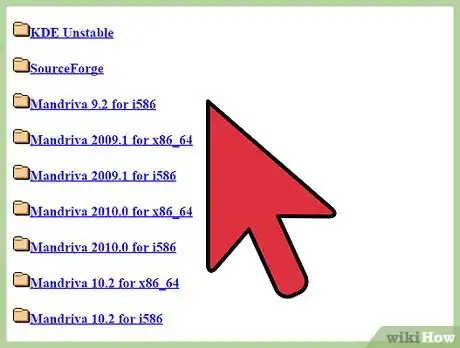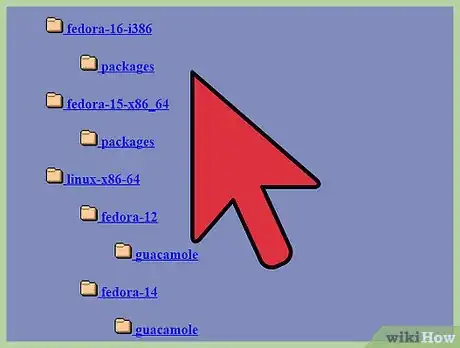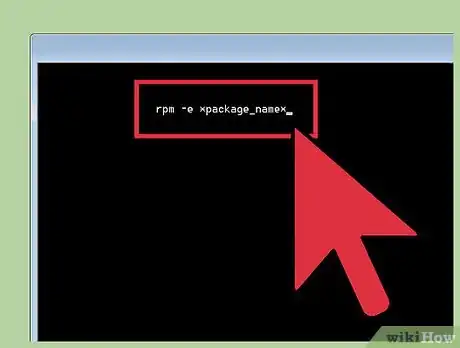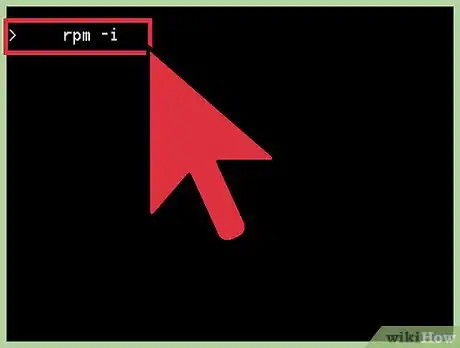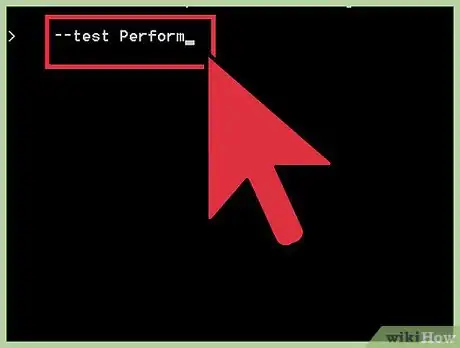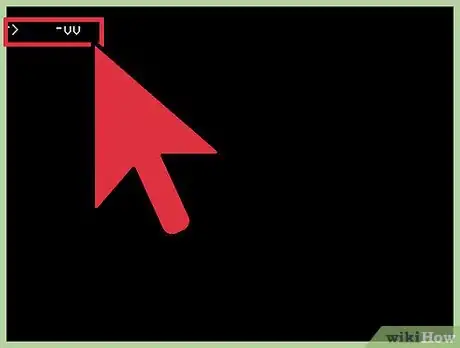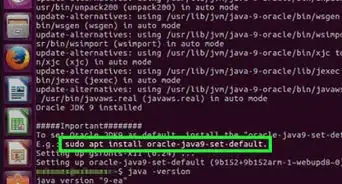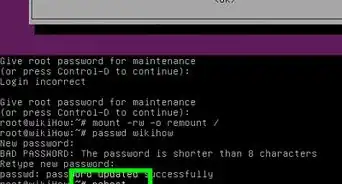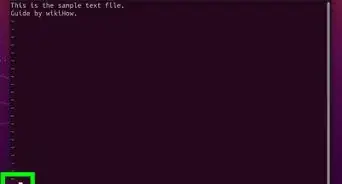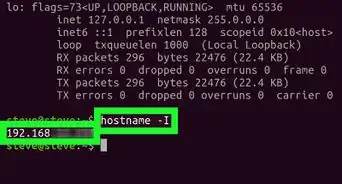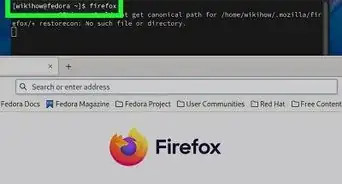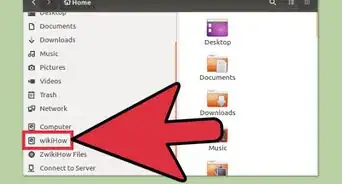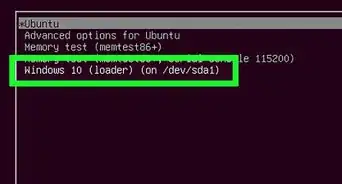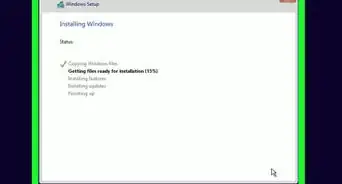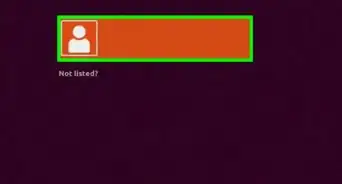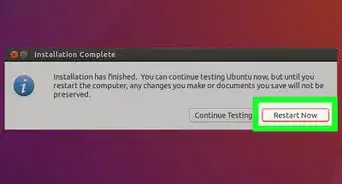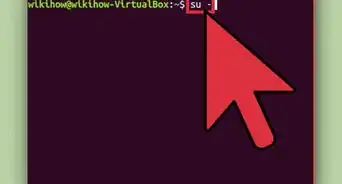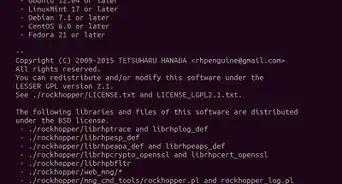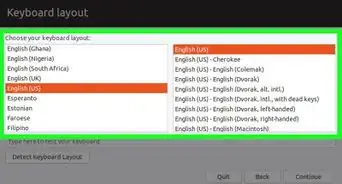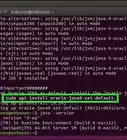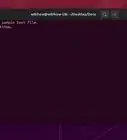wikiHow è una "wiki"; questo significa che molti dei nostri articoli sono il risultato della collaborazione di più autori. Per creare questo articolo, 16 persone, alcune in forma anonima, hanno collaborato apportando nel tempo delle modifiche per migliorarlo.
Questo articolo è stato visualizzato 7 587 volte
Molte distribuzioni di Linux, per rimuove ed aggiungere altri programmi, utilizzano il famoso Redhat Package Manager (RPM). Molti utenti che utilizzano Linux hanno il desiderio di personalizzare il loro sistema installando nuovi programmi, o eliminandone alcuni che vengono installati insieme al sistema operativo. L'installazione di nuovi programmi è un processo complesso, che molto spesso è soggetto ad errori, ma, utilizzando il Redhat Package Manager, tutto si ridurrà in un semplice comando. Vediamo come procedere.
Passaggi
Installazione
-
1Scarica la versione di RPM che desideri. Esistono molte versioni di RPM nel web, ma se sei alla ricerca di programmi della Red Hat, li puoi trovare qui:
- Utilizza la Red Hat Enterprise Linux Installation Media.
- Utilizza il software YUM package manager che include molti RPM.
- Usa il software Extra Packages Enterprise Linux (EPEL), dispone di ottimi programmi utilizzabili per la versione di linux Red Hat Enterprise.
-
2Installa il programma che desideri tramite RPM. Al termine del download, potrai procedere in due modi:
- Seleziona l'icona del software tramite un doppio click e segui le istruzioni apparse a video nella finestra di installazione, ti guideranno per l'intera procedura.
- Apri una finestra terminale e digita il seguente comando: 'rpm -i <package_location_and_name>'.
Pubblicità
Parametri del comando rpm
-
1Ecco una lista dei parametri del comando rpm.
-
2Opzioni specifiche per il parametro di installazione, '-i':
- -h (o --hash) viene visualizzato il simbolo del cancelletto (#) durante l'installazione
- --test Perform viene creata un'installazione di test
- --percent vengono visualizzate le percentuali durante il processo di installazione
- --excludedocs non viene installata la documentazione
- --includedocs viene installata la documentazione
- --replacepkgs il package in oggetto viene sovrascritto con una nuova installazione
- --replacefiles i file elencati vengono sostituiti con quelli di un altro package
- --force l'installazione viene forzata ignorando conflitti sulle versioni dei file o dei package
- --noscripts non vengono eseguiti eventuali script, prima e dopo l'installazione
- --prefix <path> se possibile, il package viene spostato nella cartella <path>
- --ignorearch non viene verificata l'architettura del package
- --ignoreos non viene verificata la versione di sistema operativo del package
- --nodeps non vengono verificate le dipendenze
- --ftpproxy<host> viene usato <host> come server proxy FTP
- --ftpport <port> viene utilizzato <port> come porta di collegamento al server FTP
-
3Opzioni generali
- -v vengono visualizzate informazioni aggiuntive
- -vv vengono visualizzate informazioni per il debug, utilizzabili in caso di errori
- --root <path> la root viene impostata con il nuovo percorso <path>
- --rcfile <rcfile> viene specificato un nuovo percorso <rcfile> per i file rpmrc
- --dbpath <path> viene utilizzato il nuovo percorso <path> per raggiungere il database RPM
Pubblicità
Consigli
- In casi molto rari, potresti dover forzare un'installazione. Per farlo, utilizza il seguente parametro '--force', del comando 'rpm'. Puoi utilizzarlo solo per installazioni da riga di comando.
- Fai attenzione, alcuni 'packages' possono avere delle dipendenze. Questo significa che, prima di eseguire l'installazione del pacchetto che ti serve, dovrai installarne altri, da cui dipenderà il buon funzionamento del tuo. Ad esempio, nel caso di 'Ogle', sarà necessario installare un programma open-source, per la riproduzione di DVD. Questo programma, per poter funzionare correttamente, richiederà l'installazione di altri software. Se il package che stai installando ha delle dipendenze, ma hai deciso di volerlo installare senza soddisfarle, utilizza il parametro '--nodeps'.
- Utilizzando il parametro-U (update), anziché -i (install), avrai la garanzia di installare la versione più recente del package caricato.
Avvertenze
- È possibile sovrascrivere dati che sono necessari al funzionamento di altri programmi. Fai sempre attenzione quando aggiungi o rimuovi qualsiasi software dal tuo sistema.